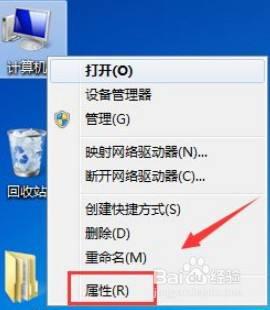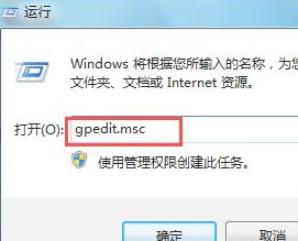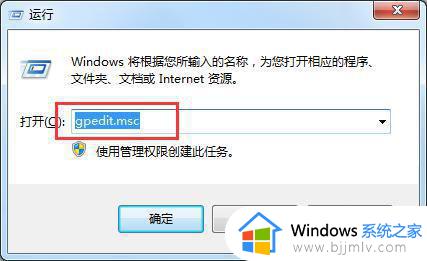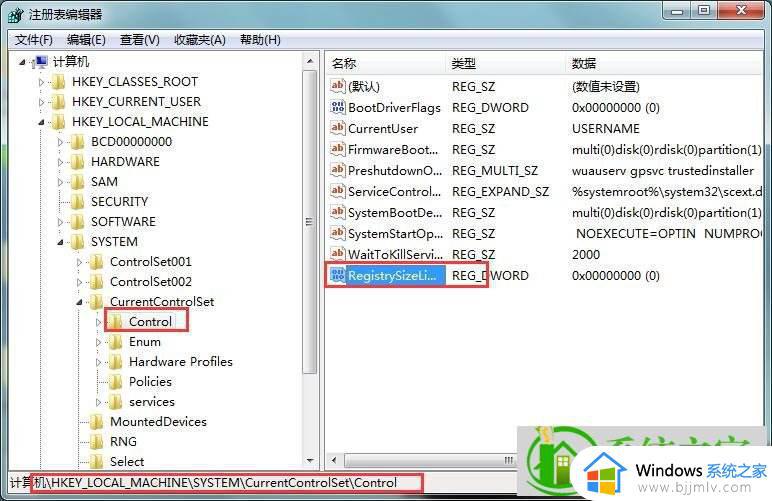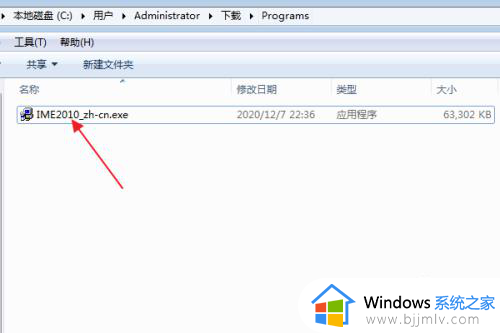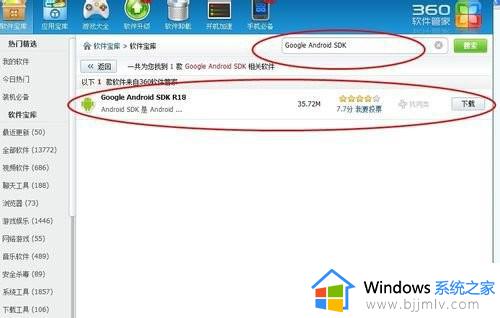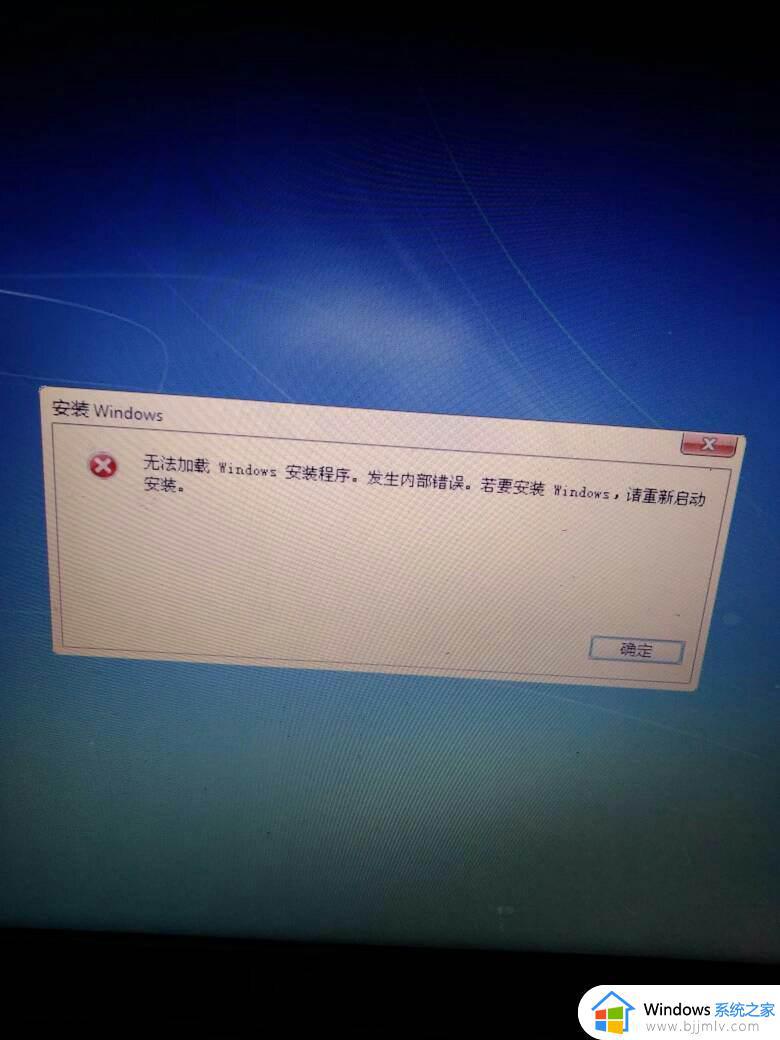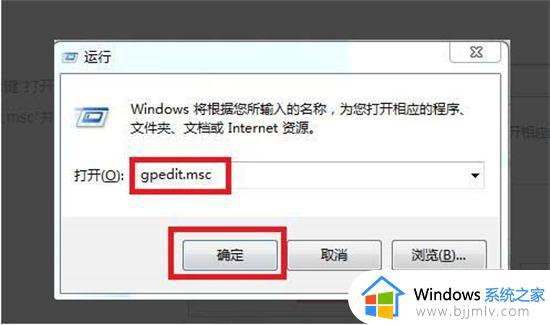win7软件无法安装怎么办 win7电脑无法安装软件处理方法
很多用户为了保证一些程序的兼容运行,就会选择在电脑上安装兼容强大的win7系统来使用,可是当用户想要在win7系统上安装一些软件之后,却被莫名阻止导致无法安装成功,对此win7软件无法安装怎么办呢?接下来小编就来告诉大家win7电脑无法安装软件处理方法。
具体方法:
1、我们先打开win7电脑桌面左下方的开始菜单,选择“运行”打开。
2、然后在运行菜单中输入组策略命令“gpedit.msc”回车确定,打开组策略界面。如图所示:
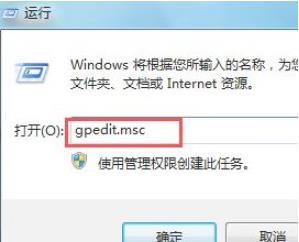
3、在组策略面板中,找到计算机配置下的“管理模板”选项展开。如图所示:
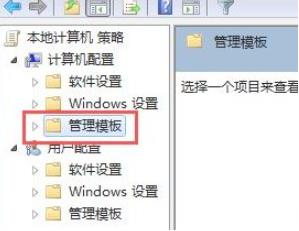
4、然后继续找到Windows组件,并在该选项下找到Windows Installer子项点击打开。如图所示:

5、在打开的Windows Installer项的右边,找到“禁用Windows Installer”和“禁止用户安装”并双击打开,将其设置成关闭,这样就可以解决安装不了软件的问题了。如图所示:
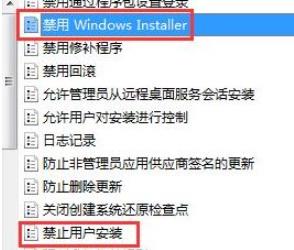
以上就是小编告诉大家的win7电脑无法安装软件处理方法了,碰到同样情况的朋友们赶紧参照小编的方法来处理吧,希望能够对大家有所帮助。